ps2018免费安装教程 ps2018安装教程步骤
- 作者:佚名
- 来源:微特软件园
- 时间:2021-12-07
ps2018免费安装教程想必大家都很想知道,今天就来教教大家如何免费安装ps2018。ps这个P图设计软件,想必都不会陌生了,只是要如何安装呢,很多同学下载下来了,可是不懂得如何安装,一直没办法在家自己学习ps,这一点大家肯定都深有体会吧?现在,我就来帮助大家解决这个问题,让你们都能轻松免费用上ps2018。
ps2018安装教程步骤?
1.首先,我们需要下载2018版本的安装包(这里下载了Windows64位的,以此为例说明),下载安装包后,先解压 压缩包,解压后,运行解压文件中的Set-up.exe程序。
2.当我们运行后,程序会自动安装,界面如下,需要等待到100%。
3.在100%后,桌面便出现Adobe Creative Cloud图标,同时弹出Adobe Photoshop CC 2018的相关界面。我们这儿选择以后登录,进行下一步。
4.接着,便弹出对话框,我们,单击开始试用。
5.弹出许可协议,选择接受。
6.此时,便会启动PS2018。
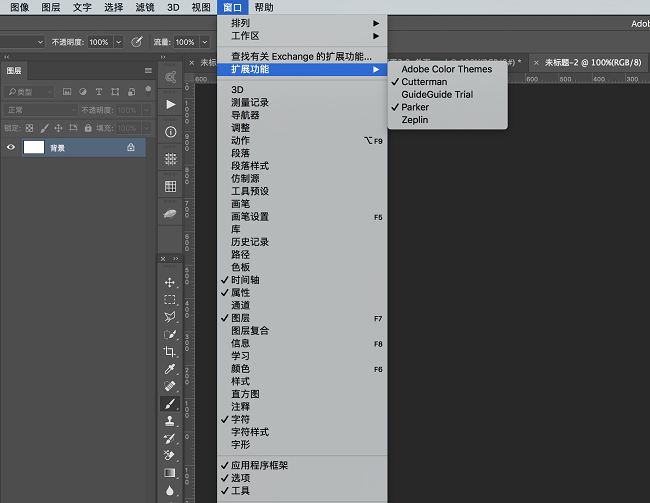
7.软件打开后,同时弹出试用提示。
8.登录账号,如果没有账号,用邮箱注册一个,登录。最后,我们用注册机激活。



























